Windows 10でWifi接続のドロップを数秒ごとに修正するためのヒント:
Windows 10コンピューターでWIFiネットワークに接続するときに、「Wifi接続が数秒ごとに切断される」という問題に直面している場合は、解決策を見つけることができます。ここでは、問題を解決するための簡単な手順/方法が提供されます。議論を始めましょう。
Windows 10の「Wifi接続が数秒ごとに切断される」問題:これは、WIFi接続の問題と見なされる一般的なWindowsの問題です。インターネットアクセスのためにWindows10コンピューターのWiFiネットワークに接続すると、数秒ごとにWiFi接続が切断される場合があります。この問題は、接続後わずか数秒/分でWiFiネットワークに接続されなくなったことを示しています。
不正なネットワーク設定、IP設定、DNSサーバー設定、その他のシステム設定、サードパーティのアンチウイルス/ファイアウォールプログラムまたはその他の競合するソフトウェアの干渉、古い/破損したネットワークアダプタードライバーまたはWi-Fiドライバーなど、問題の背後にあるいくつかの理由が考えられます。ルーター、モデム、WiFiデバイスなどのネットワークデバイス、およびその他の問題。私たちの指示で問題を修正することが可能です。解決策を探しましょう。
Windows 10でWifi接続が数秒ごとにドロップする問題を修正するにはどうすればよいですか?
方法1:「PC修復ツール」で数秒ごとにWi-Fi接続が切断される問題を修正する
「PC修復ツール」は、BSODエラー、DLLエラー、EXEエラー、プログラム/アプリケーションの問題、コンピューター内のマルウェアやウイルスの感染、システムファイルやレジストリの問題、その他のシステムの問題を数回クリックするだけで簡単かつ迅速に見つけて修正する方法です。 。
方法2:ネットワークアダプタのトラブルシューティングを実行する
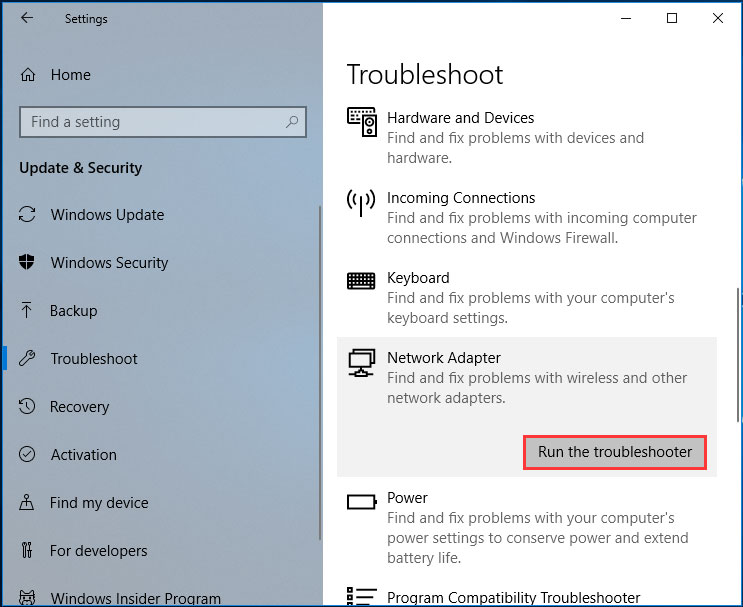
Windowsに組み込まれているネットワークアダプタのトラブルシューティングで問題を解決できます。
ステップ1:Windowsサーチボックスを介してWindows PCで[設定]アプリを開き、[更新とセキュリティ]>[トラブルシューティング]に移動します
手順2:[ネットワークアダプタ]トラブルシューティングツールを見つけて選択し、[トラブルシューティングツールの実行]ボタンをクリックし、画面の指示に従ってトラブルシューティングを終了します。終了したら、問題が解決したかどうかを確認します。
方法3:セキュリティタイプを変更する
多くのネットワークはパスワードで保護されています。 WiFiインターネットが数秒間ランダムにドロップする場合は、暗号化タイプに問題がある可能性があります。 WPA-PSK暗号化を使用している間、一定期間後にルータを再認証する必要があります。この問題を解決するには、ルーターにログインしてWiFi /ワイヤレス接続に移動し、暗号化の種類を変更してから、変更を保存して問題が解決したかどうかを確認する必要があります。
方法4:ルーターを工場出荷時の状態にリセット
それでも問題が解決しない場合は、ルーター構成のリセットを実行して問題の修正を試みることができます。
ステップ1:ルーターの管理者資格情報にログインします
ステップ2:リセットオプションを見つけて、画面上のガイドに従って作業を行います
1.管理者の資格がない場合は、オンラインで入手します。
2.リセットボタンが隠れている場合がありますので、細長くて細いものを使って約5秒間押してください。
3.ルーターのモデルによって、リセットプロセスが異なります。
方法5:SNMPをオフにします
一部のユーザーは、SNMP機能をオフにすると問題を解決できると報告しました。だから、あなたはこれを試すことができます。これを行うには、上記の方法を使用してルーター構成ページを開き、SNMPを無効にして、それが機能するかどうかを確認する必要があります。
方法6:ワイヤレスチャネルを変更する
インターネットが数秒間切断され続ける場合は、他のワイヤレス信号またはワイヤレスネットワークからの干渉である可能性があります。詳細な手順については、ルーターのマニュアルを確認して、ワイヤレスチャネル9以上を変更することで、問題を解決できます。
方法7:RunSwUSBデバイスを無効にする

一部のユーザーは、ドライバーの競合がWi-Fiで問題を引き起こす可能性があると報告しました。修正するために、コンピューターでRunSwUSBデバイスサービスを無効にすることができます。
ステップ1:Windowsサーチボックスを介してWindowsPCで「サービス」アプリを開きます
ステップ2:「RunSwUSB」サービスを見つけてダブルクリックし、その「プロパティ」を開きます。 [スタートアップの種類]ドロップダウンから[無効]を選択し、[サービスステータス]セクションの[停止]ボタンを押してから、[適用]>[OK]ボタンを押して変更を保存します。完了したら、問題が解決したかどうかを確認します。
方法8:ネットワークアダプタードライバーを更新する
ネットワークアダプタドライバを最新の互換性のあるバージョンに更新すると、問題を解決できます。
ステップ1:Windowsサーチボックスを介してWindows PCで「デバイスマネージャー」を開き、「ネットワークアダプター」カテゴリを展開します
手順2:ネットワークアダプタドライバを右クリックし、[ドライバの更新]を選択し、画面の指示に従って更新プロセスを完了します。完了したら、問題が解決したかどうかを確認します。
WindowsPCでネットワークアダプタドライバの更新をダウンロードまたは再インストールする[自動的に]
自動ドライバー更新ツールを使用して、ネットワークアダプタードライバーを含むすべてのWindowsドライバーを更新することもできます。このツールは、下のボタン/リンクから入手できます。
結論
この投稿は、Windows10でWifi接続が数秒ごとに切断される問題を修正する方法についてお役に立てば幸いです。そのための手順を読んで従うことができます。それか’ sすべて。 提案や質問がある場合は、下のコメントボックスに書き込んでください。



